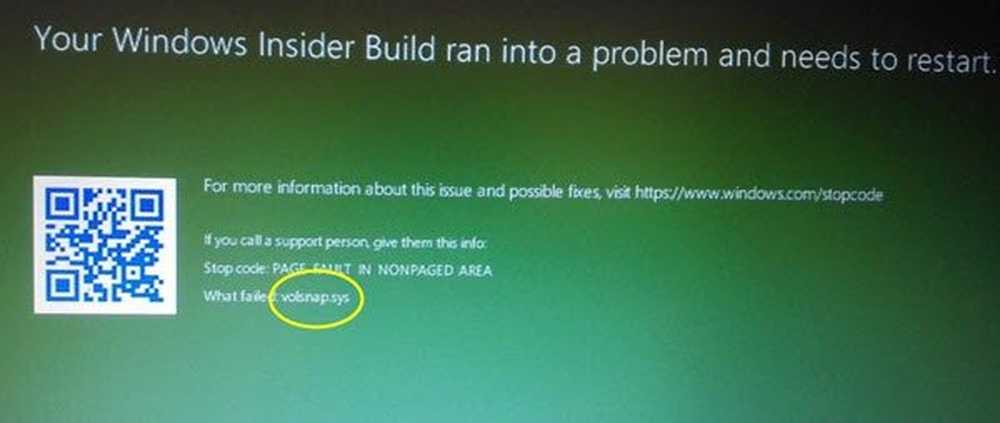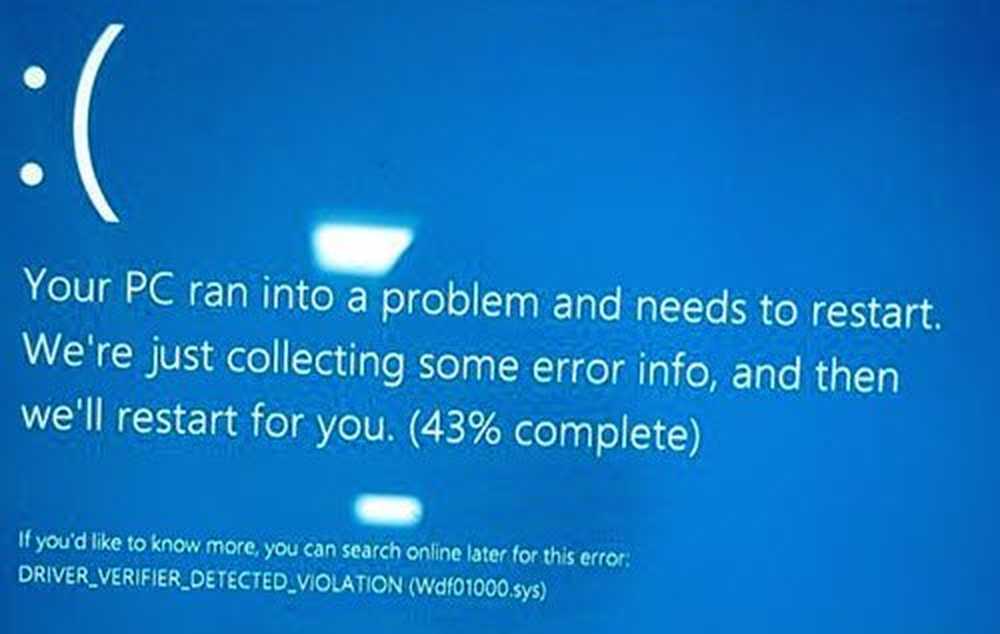Arreglar No podemos llegar a esta página error en Microsoft Edge

Si no puede usar Internet con su navegador Microsoft Edge, incluso cuando está conectado a Internet y aparece un mensaje - Hmm, no podemos llegar a esta página, sigue este artículo para ver algunas sugerencias que pueden ayudarte a solucionar el problema. Antes de comenzar, debe verificar si Internet funciona con otros navegadores como Chrome / Firefox o no. Además, verifique si este problema ocurre incluso cuando utiliza otra conexión a Internet.

Hmm, no podemos llegar a este error de página en Edge
Para arreglar esto No podemos llegar a esta página. error en Microsoft Edge; Puedes probar estas sugerencias:
- Borrar caché del navegador Edge
- Habilitar IPv6
- Iniciar cliente DNS
- Cambiar DNS predeterminado / preestablecido
- Restablecer conexión a internet
- Ejecutar el solucionador de problemas de conexiones a Internet
1] Borrar el caché del navegador Edge
Debe borrar la memoria caché del navegador Edge y luego ver si puede cargar la página web.
2] Habilitar IPv6
Si recientemente ha actualizado su computadora a una versión más nueva de Windows 10, y después de eso, las aplicaciones Microsoft Edge y Store han dejado de conectarse a Internet, debe habilitar IPv6.
3] Comprobar el estado del servicio de cliente DNS
Hay un Servicio llamado Cliente DNS que debería estar funcionando todo el tiempo para usar Internet. Sin embargo, si se ha detenido por algún motivo, debe habilitarlo..
Abra el Administrador de servicios de Windows y haga doble clic en Cliente DNS Servicio. Si el Estado del servicio es Corriendo, No hay nada que cambiar o hacer. Sin embargo, si se muestra como Detenido, tienes que hacer clic en el comienzo botón. Su tipo de inicio se debe establecer en Automático.
3] Cambiar a DNS público de Google

Para cambiar la configuración del servidor DNS, presione Win + R, escriba ncpa.cpl y pulsa el botón Enter.
Haga clic derecho en el perfil de conexión de red actualmente en ejecución y seleccione Propiedades.
Haga doble clic en Protocolo de Internet versión 4 (TCP / IPv4).
Asegúrate de estar en el General lengüeta.
Seleccionar Utilice las siguientes direcciones de servidor DNS y escriba estos siguientes:
- DNS preferido: 8.8.8.8
- DNS alternativo: 8.8.4.4
También puedes utilizar el nuevo servicio DNS de Cloudflare..
4] Restablecer TCP / IP
A veces, la configuración actual puede causar el problema, y la mejor solución es restablecer la configuración predeterminada de TCP / IP..
5] Ejecutar Solucionador de problemas de conexiones a Internet

En el panel Configuración de Windows 10, puede encontrar un solucionador de problemas que puede ayudarlo a solucionar este problema de conexión a Internet en Microsoft Edge. Para ejecutarlo, abra la página Solución de problemas en la Configuración de Windows y haga clic en Ejecutar el solucionador de problemas botón debajo Conexiones de internet.
Lectura relacionada: Cómo solucionar problemas comunes de conexión a Internet en Windows.